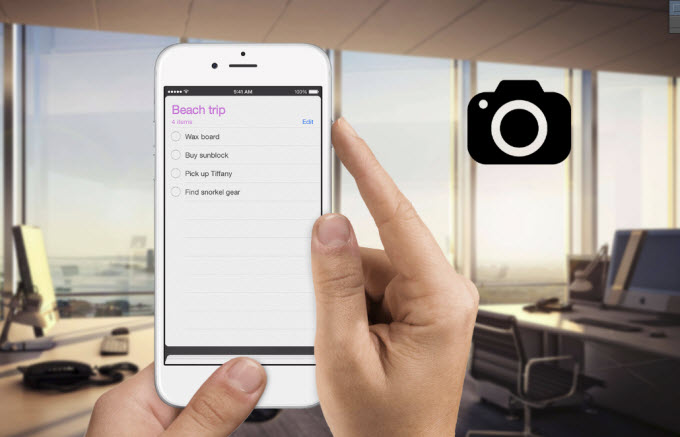
毋庸置疑,iPhone一直以來都是大眾最喜愛的手機,因為它硬體強大,運行流暢,設計出眾,再加上獨立且全面的作業系統-iOS, iPhone總是能給人帶來尊貴和奢華的感覺。有這麼好的手機在手,你可能想把iPhone螢幕上的很多東西分享給其他人。那麼,使用iPhone6s的螢幕截取功能,你就可以截取簡訊、遊戲分數、聊天記錄甚至是手機的一些故障問題了。聽起來很容易做到?實際情況卻不是。由於iPhone 6s螢幕截取按鈕位置的更改,很多人都不知道如何截取iPhone 6s螢幕。如果你也有這樣的疑惑,那就不妨看一下下面的簡單方法吧。
iPhone 6s螢幕截取的兩種方法
使用iPhone 6s的「Home」鍵螢幕截取
和其他版本的iPhone、iPad和iPod一樣,預設的螢幕截取方式就是同時按下Home鍵和電源鍵。具體如下:
- 打開你想螢幕截取的應用,將其調至你想截取的畫面。
- 按住電源鍵不放,同時再按下Home鍵。這樣可以保證你不會意外地打開Siri或者是指紋鎖。

- 當聽到「哢嚓」的快門聲並伴隨著螢幕閃出的白光時,就說明你已經成功地截取了螢幕,這時便可以鬆開兩個鍵。
- 你可以在手機的相冊中找到截取的螢幕,對它進行編輯或者是透過簡訊、郵件等方式分享給其他人。
Apowersoft手機助手
但是如果這兩個螢幕截取複合鍵中有一個壞掉了怎麼辦?或者是按這兩個鍵時總是會開啟Siri?是不是就說明沒辦法獲取iPhone 6s螢幕了?當然不是,辦法還是有的。
通過使用Apowersoft手機助手,你將不再需要按下iPhone手機上的物理按鍵。那麼通過它如何截取iPhone 6s螢幕呢?你會發現整個過程就像數數一樣簡單,只需要點擊一下滑鼠即可解決。這款軟體的出色之處還在於它還有許多其他強大的功能。具體來說就是,它可以幫助用戶傳輸、查看、備份以及恢復手機的所有檔案。有如此多的功能,截取手機螢幕對它來說肯定是小菜一碟了。
- 將這款助手下載並安裝至你的電腦上。
- 用USB傳輸線將iPhone連接至電腦。
- 連接成功後,你可以在助手介面的左側看到iPhone手機的即時螢幕。
- 在手機上,將iPhone手機調至你想截取的介面。
- 在電腦上,點擊手機畫面下方的相機圖示即可。
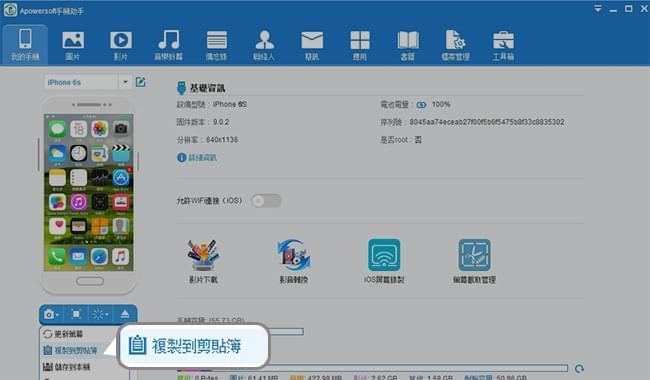
這樣的話,螢幕截取畫面就已經保存在你的電腦裡。有了Apowersoft手機助手,你會發現iPhone 6s螢幕截取的操作將變得很簡單。有了它,螢幕截取將不再使用複合鍵,也將不用考慮按鍵需要按多久的問題。
溫馨提示
當你從iPhone上截取了很多圖片後,你也許想把這些圖片製作成幻燈片,從而可以更好地展示這些圖片。尤其是當你想收集和朋友們的聊天記錄,玩各種遊戲時獲得高分的介面、應用畫面、手機證據等等,製作一個精美的幻燈片將變得很有必要。
出於這個原因,使用影片轉換王將使這一過程變得更加簡單。
- 將影片轉換王安裝至你的電腦上,並將截取的圖片從iPhone 6s下載至電腦裡。
- 打開這款軟體,點擊頂部的「圖片MV」,再點擊「添加圖片」,將截取的圖片添加進去。
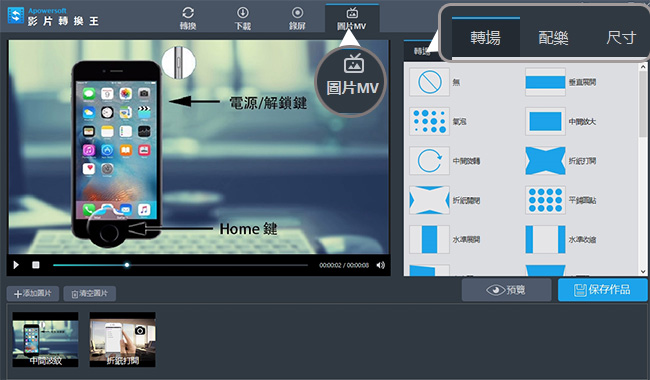
- 你可以根據自己的偏好對它進行編輯,比如選擇想要的轉場效果、添加背景音樂、選取影片的解析度。
- 編輯完以後,點擊「預覽」按鈕即可預覽整體效果。
- 如果預覽滿意的話,點擊「保存作品」,那麼一個炫酷的幻燈片就大功告成了。

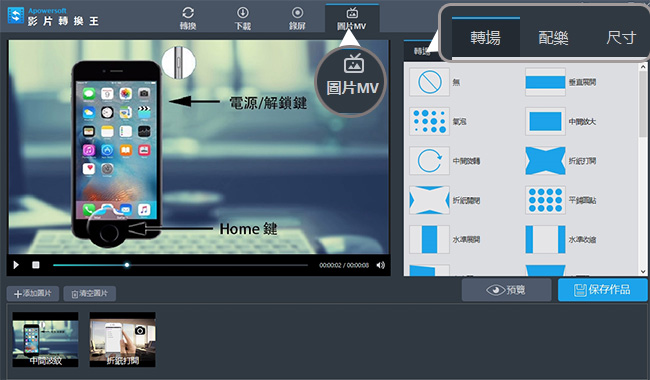
發表評論